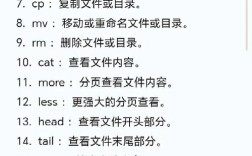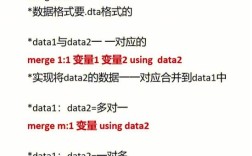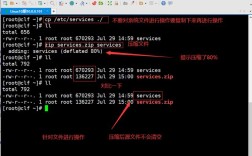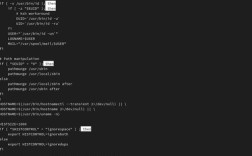WinRAR作为一款功能强大的压缩文件管理工具,不仅提供了图形化界面操作,还支持通过命令行实现自动化解压任务,尤其适用于批量处理或脚本集成场景,以下是关于WinRAR命令行解压ZIP文件的详细操作指南,包括命令语法、参数说明、实际应用案例及常见问题解答。
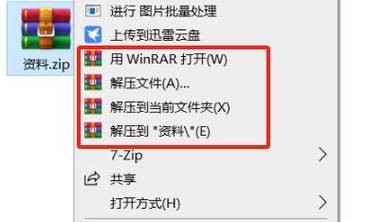
WinRAR命令行基础语法
WinRAR命令行解压ZIP文件的核心命令为unzip,其基本语法结构为:
winrar x <压缩文件路径> <解压目标路径> -<参数> -<开关>
x:表示完整解压,包括路径结构(若用e则仅解压文件,忽略路径)。<压缩文件路径>:需解压的ZIP文件完整路径(支持通配符,如*.zip)。<解压目标路径>:可选参数,若省略则解压至当前目录,否则需指定完整路径。-<参数>:控制解压行为的功能选项(如-o覆盖文件)。-<开关>:启用/禁用特定功能的标志(如-ibck后台运行)。
常用参数与开关详解
为灵活控制解压过程,WinRAR提供了丰富的参数和开关,以下为常用选项及作用说明:
| 类型 | 参数/开关 | 说明 |
|---|---|---|
| 解压模式 | x |
保持原路径结构解压(如ZIP中的folder\file.txt会解压到目标目录的同名子目录)。 |
e |
仅解压文件,忽略路径,所有文件直接输出到目标目录。 | |
| 覆盖控制 | -o+ |
覆盖已存在的文件(默认行为,可省略)。 |
-o- |
不覆盖已存在文件,跳过提示。 | |
| 路径处理 | p<密码> |
解压加密ZIP文件时指定密码(如p123456)。 |
ap<路径> |
在解压时添加前缀路径(如apnewfolder会将所有文件解压至newfolder下)。 |
|
| 日志与提示 | -y |
对所有提示自动回答“是”(如覆盖确认)。 |
-ibck |
后台运行,不显示命令行窗口(适合脚本调用)。 | |
| 过滤文件 | n<文件名> |
仅解压匹配的文件(如n*.txt仅解压文本文件)。 |
n<文件名> |
排除匹配的文件(如n*.exe不解压所有EXE文件)。 |
实际应用场景示例
示例1:基本解压至当前目录
解压当前目录下的example.zip,保持原路径结构:
winrar x example.zip
示例2:解压至指定目录并覆盖文件
将data.zip解压至D:\backup,覆盖同名文件:
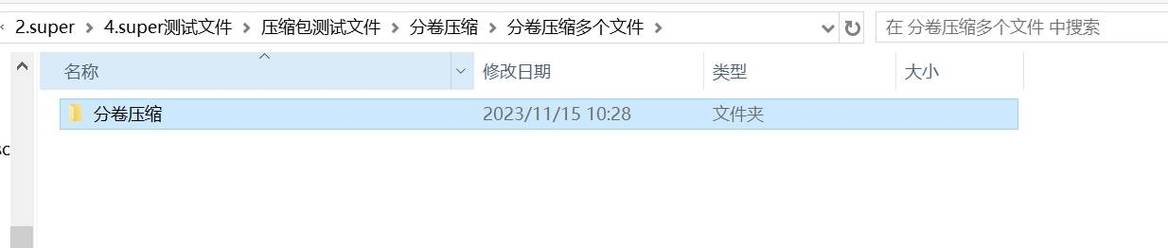
winrar x data.zip D:\backup -o+
示例3:批量解压当前目录所有ZIP文件
使用通配符*.zip解压当前所有ZIP文件至D:\unzipped:
winrar x *.zip D:\unzipped
示例4:解压加密ZIP文件
解压protected.zip(密码为secret123)至D:\private:
winrar x protected.zip D:\private psecret123
示例5:后台静默解压并跳过已存在文件
静默解压update.zip至C:\temp,不覆盖任何文件:
winrar x update.zip C:\temp -o- -ibck
示例6:仅解压ZIP中的图片文件
解压archive.zip中所有.jpg和.png文件至D:\images:
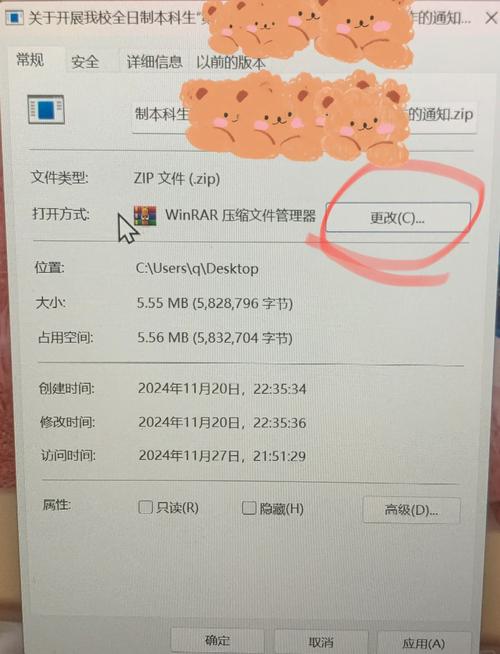
winrar x archive.zip D:\images n*.jpg n*.png
高级技巧与注意事项
- 路径空格处理:若目标路径或文件名包含空格,需用双引号包裹,如:
winrar x "my documents.zip" "D:\new folder"
- 错误处理:通过检查
%ERRORLEVEL%判断解压是否成功(0为成功,非0为失败),示例批处理:winrar x test.zip D:\output if %ERRORLEVEL% NEQ 0 echo 解压失败!
- 日志记录:添加
-ilog<日志文件路径>可将解压过程记录到文件,便于排查问题:winrar x logs.zip D:\archive -ilog D:\unzip_log.txt
- 版本兼容性:确保系统PATH环境变量中包含WinRAR安装路径(默认为
C:\Program Files\WinRAR),或直接使用完整路径调用winrar.exe。
相关问答FAQs
Q1: 如何在批处理脚本中实现解压失败后自动重试?
A1: 可通过循环和延迟实现重试机制,示例代码如下:
@echo off
setlocal enabledelayedexpansion
set max_retries=3
set retry_count=0
:retry
winrar x test.zip D:\output
if %ERRORLEVEL% EQU 0 goto success
set /a retry_count+=1
if !retry_count! LSS %max_retries% (
echo 解压失败,5秒后重试(!retry_count!/%max_retries%)
timeout /t 5 /nobreak >nul
goto retry
) else (
echo 达到最大重试次数,请检查文件或权限。
exit /b 1
)
:success
echo 解压成功!
说明:脚本最多重试3次,每次间隔5秒,适用于网络不稳定或文件被占用的情况。
Q2: 如何通过命令行解压ZIP文件并验证其完整性?
A2: WinRAR本身不提供直接校验功能,但可结合-t参数测试ZIP文件完整性(不解压内容),再执行解压:
rem 先测试文件完整性
winrar t test.zip
if %ERRORLEVEL% NEQ 0 (
echo 文件损坏,无法解压!
exit /b 1
)
rem 通过后执行解压
winrar x test.zip D:\verified
说明:-t参数会扫描ZIP内部结构并报告错误,适合在解压前预判文件有效性。